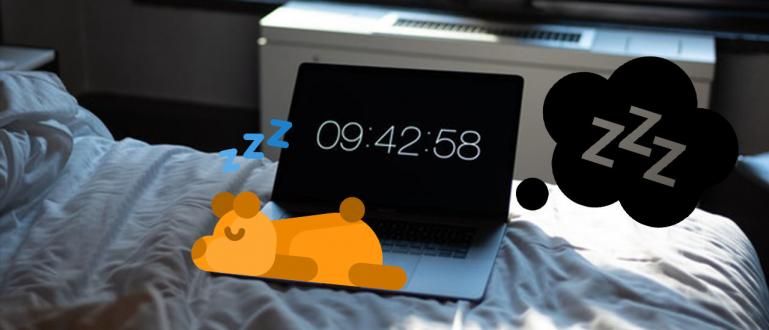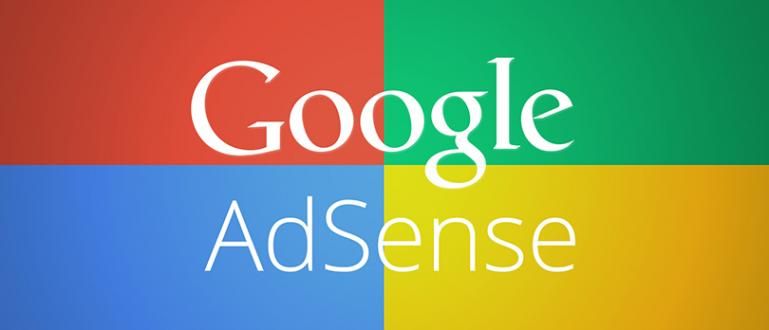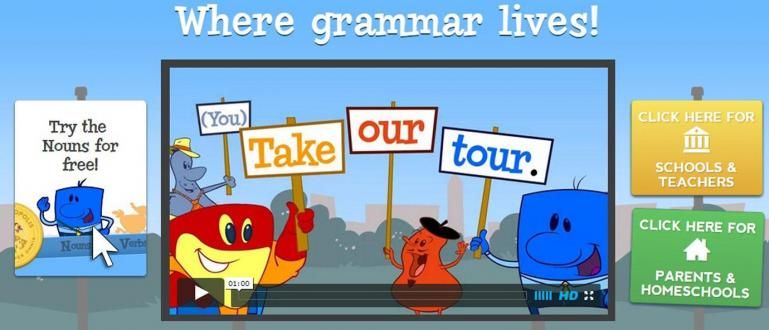Nếu bạn thường sử dụng nút Nguồn để bật hoặc tắt điện thoại thông minh thì có lẽ bạn chưa biết 8 chức năng này của nút nguồn.
Nút nguồn là một nút quan trọng trên tất cả các điện thoại thông minh. Cả Android và iPhone, hoặc thậm chí Windows Phone chắc chắn cần nút Nguồn. Với nút Nguồn, bạn có thể bật và tắt điện thoại thông minh của mình. Bạn có thể tưởng tượng sẽ phiền phức như thế nào nếu không có nút Nguồn đúng không?
Nhưng bạn có biết rằng nút Nguồn trên Android có rất nhiều chức năng, không chỉ để bật hay tắt điện thoại thông minh? Dưới đây là 8 chức năng của nút nguồn trên Android mà bạn thực sự cần biết.
- Cách khóa màn hình Android mà không cần nhấn nút nguồn
- Cách thay đổi chức năng nút âm lượng thành nguồn trên điện thoại Android
- Cách kết thúc cuộc gọi bằng nút nguồn trên Android
Chức năng nút nguồn
Không chỉ để tắt điện thoại thông minh của bạn, nút Nguồn có vô số tính năng khác có thể được sử dụng với các tổ hợp phím khác. Dưới đây là một số chức năng của nút Nguồn và cách kết hợp với các nút khác mà bạn nên biết.
1. Bật và Tắt màn hình

Đây là chức năng của nút Nguồn mà bạn phải biết. Bằng cách nhấn và giữ nút Nguồn trong khoảng 3 giây, bạn có thể bật điện thoại thông minh của mình. Hãy tưởng tượng nếu không có nút Nguồn, bạn phải tháo pin ra nếu muốn bật hoặc tắt điện thoại thông minh. Điều gì sẽ xảy ra nếu điện thoại thông minh của bạn chạy pin? không thể tháo rời?
2. Màn hình khóa Android
Đảm bảo luôn khóa màn hình Android của bạn để không có người ngẫu nhiên nào chơi Android của bạn. Nếu bạn kích hoạt màn hình khóa trên Android, trực tuyến vỡ nợ Android của bạn sẽ bị khóa sau khi màn hình tắt trong 5 giây. Nhưng bạn có thể thay đổi nó thành khóa ngay lập tức bất cứ khi nào bạn nhấn nút Nguồn.

Nếu bạn lười nhấn nút Nguồn để khóa Android của mình, bạn có thể sử dụng sự trợ giúp của ứng dụng Screen Off Pro. Bạn có thể đọc cách sử dụng ứng dụng này trong bài viết Cách khóa màn hình Android mà không cần nhấn nút nguồn.
 Ứng dụng Tiện ích Yogesh Dama TẢI XUỐNG
Ứng dụng Tiện ích Yogesh Dama TẢI XUỐNG 3. Chụp ảnh màn hình
Ảnh chụp màn hình hoặc hoạt động chụp ảnh màn hình trên Android thường sử dụng kết hợp nút Nguồn và các nút khác. Cách trung bình ảnh chụp màn hình trên các thiết bị Android không được trang bị nút Home vật lý, hãy sử dụng kết hợp nút Nguồn và nút Âm lượng. Trong khi đó, nếu bạn có nút Home vật lý như Samsung thì nó là sự kết hợp giữa nút Nguồn và nút Home.

Làm thế nào để lấy ảnh chụp màn hình bằng cách nhấn nút này có thể được thay thế bằng một ứng dụng Chụp màn hình của Easy. Ứng dụng này sẽ cho phép bạn lấy ảnh chụp màn hình mà không cần phải nhấn nút Nguồn. Bạn có thể đọc cách sử dụng nó trong bài viết Cách chụp ảnh màn hình trên Android mà không cần nhấn bất kỳ nút nào!.
 Ứng dụng Ảnh & Hình ảnh Ứng dụng Ice Cold TẢI XUỐNG
Ứng dụng Ảnh & Hình ảnh Ứng dụng Ice Cold TẢI XUỐNG 4. Chế độ máy bay
Bằng cách nhấn và giữ nút Nguồn trong 3 giây, bạn không chỉ có thể tắt điện thoại thông minh mà còn có thể truy cập Chế độ máy bay. Nếu bạn không muốn sử dụng chức năng nút Nguồn để vào Chế độ trên máy bay, bạn có thể vào qua Cài đặt nhanh.

Chế độ Máy bay được cung cấp cho những bạn muốn tiếp tục sử dụng thiết bị của mình mà không sợ làm phiền hệ thống liên lạc của máy bay khi đang ở trên máy bay. Vì vậy, bạn vẫn có thể sử dụng điện thoại thông minh của mình để nghe nhạc hoặc xem video. Bạn có thể đọc về các chức năng khác của Chế độ trên máy bay trong bài viết Các chức năng khác của Chế độ trên máy bay mà bạn phải biết.
5. Chế độ phục hồi
Đối với những bạn thích hack Android, Chế độ phục hồi là một chế độ đặc biệt cung cấp nhiều tùy chọn mà người dùng bình thường không biết đến. Để vào Chế độ khôi phục, bạn thường phải nhấn một nút kết hợp giữa nút Nguồn và nút Tăng âm lượng, hoặc nút Nguồn + Tăng âm lượng + nút Trang chủ. Nhưng tất cả phụ thuộc vào sự kết hợp của từng thiết bị.

Bằng cách vào Chế độ khôi phục, bạn có thể thực hiện nhiều việc ở đó như xóa tất cả dữ liệu, dọn dẹp bộ nhớ đệm, và cũng có thể chạy cập nhật từ Cầu gỡ lỗi Android. Nếu bạn muốn cài đặt ROM tùy chỉnh, trước tiên bạn phải thay thế Chế độ khôi phục mặc định bằng Khôi phục tùy chỉnh.
6. Chế độ an toàn
Bằng cách đăng nhập Chế độ an toàn sau này, bạn có thể làm cho Android của mình chạy nhẹ hơn và mượt mà hơn. Chế độ An toàn cũng có thể được sử dụng để loại bỏ vi-rút trên Android, như Jaka đã mô tả trong bài viết Làm thế nào để loại bỏ vi-rút trên Android của bạn mà không cần chống vi-rút. Chế độ An toàn này quan trọng như thế nào?

Trên hầu hết các thiết bị Android, bạn có thể vào Chế độ an toàn bằng cách nhấn nút Nguồn khi nó đang tắt, sau đó nhấn luân phiên các nút Tăng và giảm âm lượng. Nhưng tất cả phụ thuộc vào từng thiết bị Android của bạn.
7. Chế độ tải xuống
Một trong những chức năng của nút Nguồn mà hầu hết các điện thoại thông minh Samsung đều có là Chế độ tải. Chế độ này dùng để làm mọi thứ liên quan đến dịch vụ phần mềm thuộc sở hữu của thiết bị Android của bạn. Chế độ tải xuống có thể được sử dụng để thực hiện khôi phục hệ thống trong trường hợp thiệt hại do phần mềm.

Để vào Chế độ tải xuống trên thiết bị Samsung, hãy nhấn đồng thời nút Nguồn + nút Trang chủ + Tăng âm lượng khi điện thoại thông minh đang tắt. Nếu nó xuất hiện biểu tượng Robot Android hiển thị các menu khác nhau, điều đó có nghĩa là bạn đã vào Chế độ tải xuống thành công.
Có rất nhiều chức năng của nút Nguồn ngoài việc tắt mở điện thoại thông minh phải không? Vâng, nếu lười sử dụng nút Nguồn để thực hiện tất cả các lệnh đó, bạn có thể sử dụng sự trợ giúp của một ứng dụng thú vị có tên là Quick Reboot. Ứng dụng này có thể thay thế tất cả các chức năng của nút Nguồn mà ApkVenue đã đề cập ở trên. Thật không may để có thể sử dụng Khởi động lại nhanh, điện thoại thông minh của bạn phảinguồn gốc.

8. Kết thúc cuộc gọi
Nếu bạn thường gọi điện thoại, bạn có thể kết thúc cuộc gọi điện thoại bằng cách nhấn nút Nguồn bằng cách thực hiện một số cài đặt trên Android của mình. Cách vào menu Cài đặt - Khả năng truy cập. Sau đó, tìm kiếm các tùy chọn Nút nguồn để kết thúc cuộc gọi.

Bạn có bất kỳ chức năng nút Nguồn nào khác có thể được thực hiện trên Android của mình không? Hoặc có một ứng dụng thú vị nào khác mà bạn thường sử dụng để thay thế nút Nguồn trên Android không? Đăng lại hãy đi với Jaka!